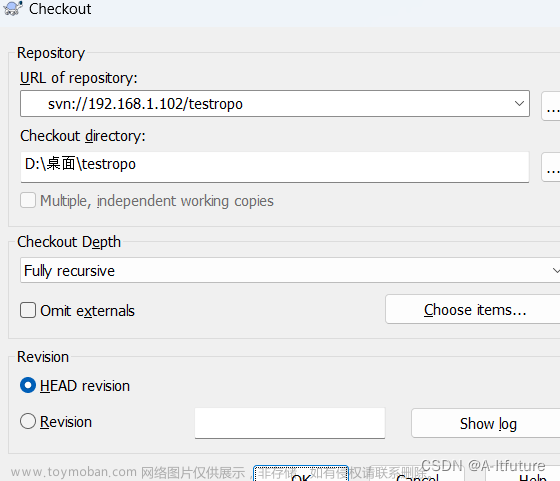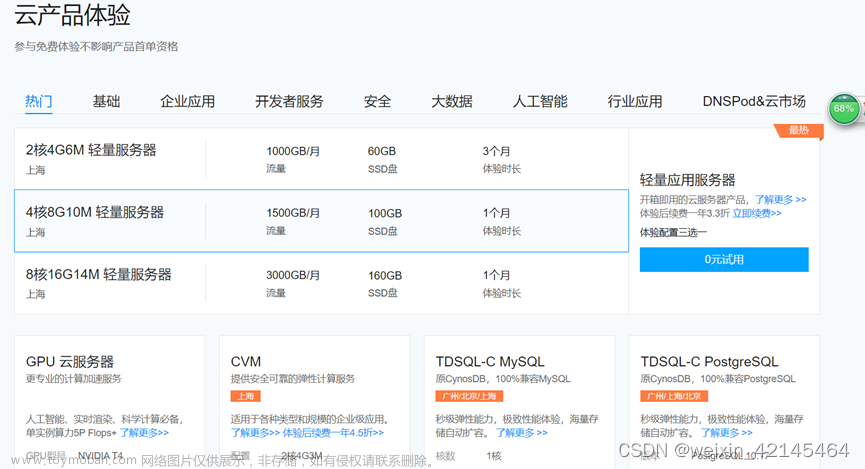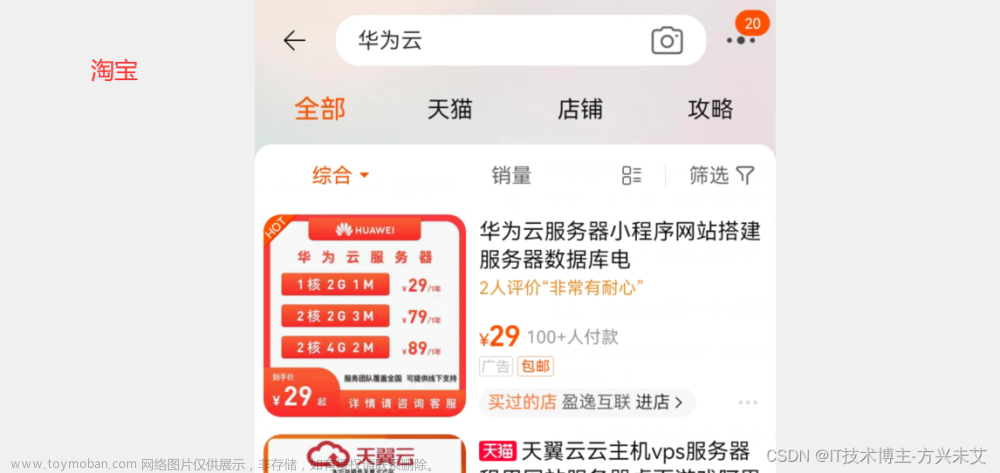服务器环境搭建
nacos镜像
- 使用宝塔Docker管理器直接拉起nacos环境并运行
注意:在同一台服务器中,nacos只对内网才能注册,图中172.17.0.2是内网地址,在多台服务器中需要跨ip注册服务需要百度自行学习,本次部署使用同一台服务器部署。
启动命令
//加内存限制启动
docker run \
--name nacos -d \
-p 8848:8848 \
--privileged=true \
--restart=always \
-e JVM_XMS=32m \
-e JVM_XMX=128m \
-e JVM_XMN=32m \
-e JVM_MS=32m \
-e JVM_MMS=128m \
-e MODE=standalone \
-e PREFER_HOST_MODE=hostname \
nacos/nacos-server:latest
//不加内存限制
docker run -d --name nacos -p 8848:8848 -e PREFER_HOST_MODE=hostname -e MODE=standalone nacos/nacos-server
RabbitMQ镜像
- 拉起RabbitMQ镜像并运行
//拉取镜像
docker pull rabbitmq
//部署容器
docker run -d --hostname my-rabbit --name rabbit -p 15672:15672 -p 5672:5672 rabbitmq
- 开启可视化界面https://blog.csdn.net/ruoshuiyx/article/details/128305746
- 修改密码
docker exec -it 容器id /bin/bash
输入命令开启可视化
rabbitmq-plugins enable rabbitmq_management
#查看用户列表
rabbitmqctl list_users
#修改密码
rabbitmqctl change_password guest 'Newpassword'
注意:项目部署最好也使用内部ip访问rabbitmq
Redis
- 可以使用宝塔一键集成Redis,也可以Docker搭建环境Redis,
步骤:
docker安装redis:https://blog.csdn.net/weixin_45821811/article/details/116211724
redis外网连接:https://blog.csdn.net/zhoumengshun/article/details/112862448
注意:外网连接需要修改redis连接密码,不然会被攻击
本地配置
利用idea插件连接服务器的docker
注意连接服务器docter必须使用钥密验证,不能直连,服务器会被侵入。
idea连接ca证书步骤:https://blog.csdn.net/qq_41946543/article/details/104159687
可以直接用我的脚本
- 新建文件夹 auto.sh
- 终端命令 sh auto.sh
- 去文件夹/etc/docker
- 导出我们需要的文件ca.pem,cert.pem,key.pem
证书自动脚本,全新可用
# !/bin/bash
# 一键生成TLS和CA证书
# Create : 2023-08-03
# Update : 2023-08-03
# @Autor : madou
# 服务器ip名
SERVER="服务器ip"
# 密码
PASSWORD="密码"
# 国家
COUNTRY="CN"
# 省份
STATE="sc"
# 城市
CITY="cd"
# 机构名称
ORGANIZATION="madou"
# 机构单位
ORGANIZATIONAL_UNIT="madou"
# 邮箱
EMAIL="841838856@qq.com"
echo "生成文件完成"
#切换到生产密钥的目录
cd /etc/docker
# 生成CA密钥
#生成ca私钥(使用aes256加密)
openssl genrsa -aes256 -passout pass:$PASSWORD -out ca-key.pem 4096
#生成ca证书,填写配置信息
openssl req -new -x509 -passin "pass:$PASSWORD" -days 365 -key ca-key.pem -sha256 -out ca.pem -subj "/C=$COUNTRY/ST=$STATE/L=$CITY/O=$ORGANIZATION/OU=$ORGANIZATIONAL_UNIT/CN=$SERVER/emailAddress=$EMAIL"
#生成server证书私钥文件
openssl genrsa -out server-key.pem 4096
#生成server证书请求文件
openssl req -subj "/CN=$SERVER" -sha256 -new -key server-key.pem -out server.csr
sh -c 'echo "subjectAltName = IP:139.155.130.108,IP:0.0.0.0" > extfile.cnf'
sh -c 'echo "extendedKeyUsage=serverAuth " >> extfile.cnf'
#使用CA证书及CA密钥以及上面的server证书请求文件进行签发,生成server自签证书
openssl x509 -req -days 365 -sha256 -in server.csr -CA ca.pem -CAkey ca-key.pem -passin "pass:$PASSWORD" -CAcreateserial -out server-cert.pem -extfile extfile.cnf
#生成client证书RSA私钥文件
openssl genrsa -out key.pem 4096
#生成client证书请求文件
openssl req -subj '/CN=client' -new -key key.pem -out client.csr
sh -c 'echo "extendedKeyUsage=clientAuth" > extfile-client.cnf'
#生成client自签证书(根据上面的client私钥文件、client证书请求文件生成)
openssl x509 -req -days 365 -sha256 -in client.csr -CA ca.pem -CAkey ca-key.pem -passin "pass:$PASSWORD" -CAcreateserial -out cert.pem -extfile extfile-client.cnf
#更改密钥权限
chmod 0400 ca-key.pem key.pem server-key.pem
#更改密钥权限
chmod 0444 ca.pem server-cert.pem cert.pem
#删除无用文件
rm client.csr server.csr
echo "生成文件完成"
- 记得去docker配置文件修改信息

ExecStart=/usr/bin/dockerd -H fd:// --containerd=/run/containerd/containerd.sock
替换
ExecStart=/usr/bin/dockerd --tlsverify --tlscacert=/etc/docker/ca.pem --tlscert=/etc/docker/server-cert.pem --tlskey=/etc/docker/server-key.pem -H tcp://0.0.0.0:2376 -H unix:///var/run/docker.sock
- 根据博客流程重启docker
systemctl daemon-reload
systemctl restart docker
service docker restart
- idea连接
连接完成后配置docker插件
配置文件部署环境
建三个配置文件,分别为dev本地环境,prod部署环境,和主环境
开启配置文件环境
- 当本地运行会选择dev,打包部署会选择prod
- 将prod中nacos,redis,rabbitmq,mysql的信息配置正确
//application.yml
spring:
profiles:
active: dev
//application-dev.yml
spring:
config:
activate:
on-profile:
- dev
//application-prod.yml
spring:
config:
activate:
on-profile:
- prod
支付功能配置
- 需要自己去支付宝注册沙盒
- 将ip地址改为项目网关ip
- 本地使用支付需要内网穿透
Dockerfile文件配置
Dockerfile-chart,其它Dockerfile类似,内存太小服务可能会挂掉文章来源:https://www.toymoban.com/news/detail-655787.html
FROM openjdk:8
VOLUME /tmp
COPY target/*.jar gebi-text.jar
ENV PORT=9096
ENTRYPOINT ["java","-jar","-Xms64m","-Xmx128m","gebi-text.jar","--spring.profiles.active=prod"]
EXPOSE $PORT
准备启动
启动之后会自动打包部署置服务器上注意打开项目端口
服务器上可以看到
部署成功
文章来源地址https://www.toymoban.com/news/detail-655787.html
前端部署
- 使用宝塔面板部署
- 项目app.ts修改一下ip地址
- 打包直接部署即可
到了这里,关于【技术积累】Docker部署笔记的文章就介绍完了。如果您还想了解更多内容,请在右上角搜索TOY模板网以前的文章或继续浏览下面的相关文章,希望大家以后多多支持TOY模板网!